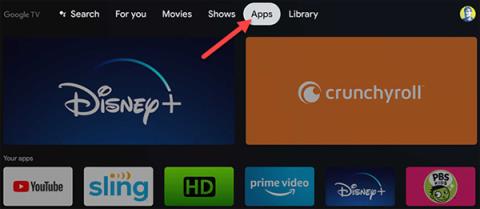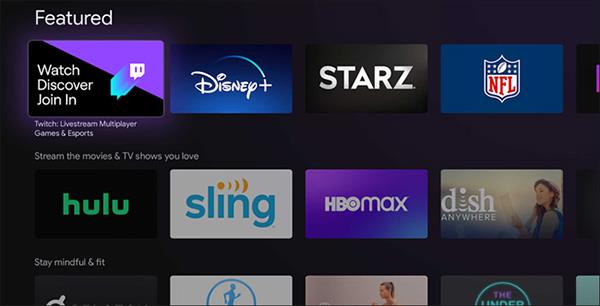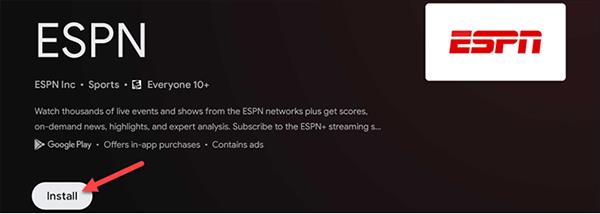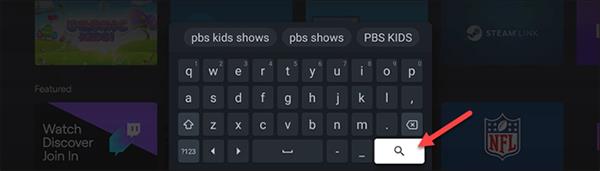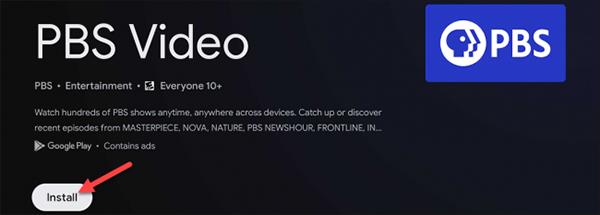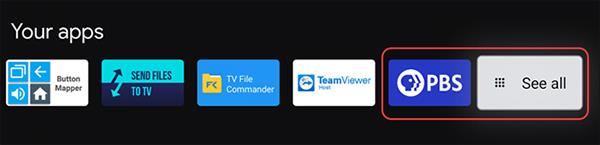Jei norite pasiekti daugiausiai turinio „Google“ TV įrenginyje, norėsite rasti ir atsisiųsti keletą skirtingų programų ir žaidimų. Deja, tai padaryti tokiuose įrenginiuose kaip „ Chromecast with Google TV“ nėra taip paprasta, kaip atidaryti „Play“ parduotuvę, tačiau šiame straipsnyje „Quantrimang“ jums padės.
Tokie įrenginiai kaip „Chromecast with Google TV“ turi pasiekti „Android“ programas, sukurtas specialiai televizoriams. Tačiau iš tikrųjų negalite atidaryti „Google Play“ parduotuvės tiesiogiai, kaip tai galite padaryti naudodami „Android TV“. Vietoj to, parduotuvės paieškos funkcija bus įtraukta į pagrindinio ekrano skirtuką Programos .
Programų skirtuke matysite naujus elementus, kurių reikia ieškoti. Pasirinkus sąrašą, atidaromas programų arba žaidimų sąrašas.

Programų skirtuke taip pat yra keletas skirtingų eilučių, pvz., eilutė „Panašios“ , kurioje bus pateikti programų pasiūlymai ir kurios bus išdėstytos pagal kategorijas.
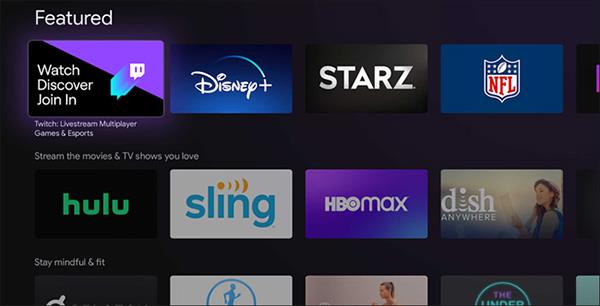
Pasirinkite programą arba žaidimą, tada informacijos puslapyje spustelėkite Įdiegti . Tos programos ekrano kopijas taip pat galite peržiūrėti spustelėję mygtuką Įdiegti .
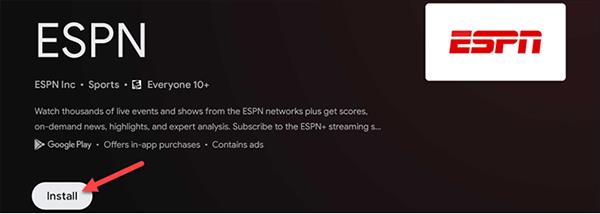
Kai ieškote, tai taip paprasta. Tačiau ką daryti, jei norite atsisiųsti tam tikrą programą? Kadangi negalite tiesiogiai atidaryti „Play“ parduotuvės, turėsite ieškoti tos programos ar žaidimo.
Programų kategorijų eilutėje pasirinkite Ieškoti programų .

Tada ekrane pasirodys klaviatūra, įveskite programos, kurią norite atsisiųsti, pavadinimą. Baigę vesti tekstą pasirinkite paieškos piktogramą. Jei nuotolinio valdymo pultas palaiko „Google“ padėjėją , galite naudoti paiešką balsu.
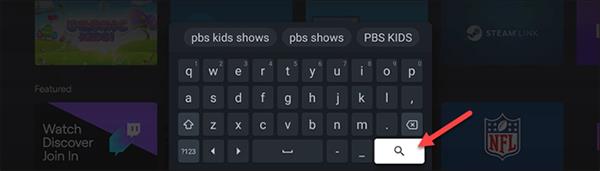
Ieškokite „Google TV“ programų rezultatų sąraše, kad sužinotumėte, ar yra programa, kurią norite atsisiųsti. Jei taip, pasirinkite tą programą.
Informacijos puslapyje pasirinkite Įdiegti . Vėlgi, po mygtuku Įdiegti galite matyti programos ekrano kopijas .
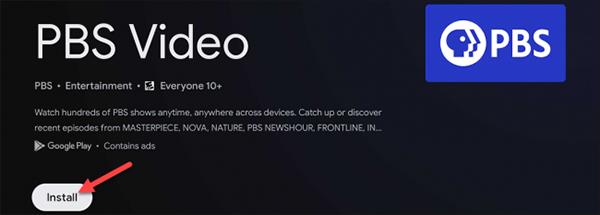
Įdiegę programą spustelėkite Atidaryti , kad atidarytumėte ją tiesiai iš „Play“ parduotuvės. Programas ar žaidimus, kuriuos ką tik atsisiuntėte, galite rasti pagrindinio ekrano programos eilutės apačioje. Jei yra daugiau nei 12 programų, spustelėkite Žiūrėti viską , kad pamatytumėte visą sąrašą.
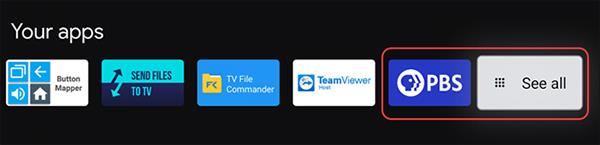
Taip pat šiek tiek keista, kad „Google“ neleidžia atidaryti „Play“ parduotuvės prieduose, raktuose ir televizoriuose, tačiau skirtuką „ Apps“ galima naudoti labai paprastai. Ir, žinoma, jei norite ko nors ieškoti, nepamirškite paieškos funkcijos .